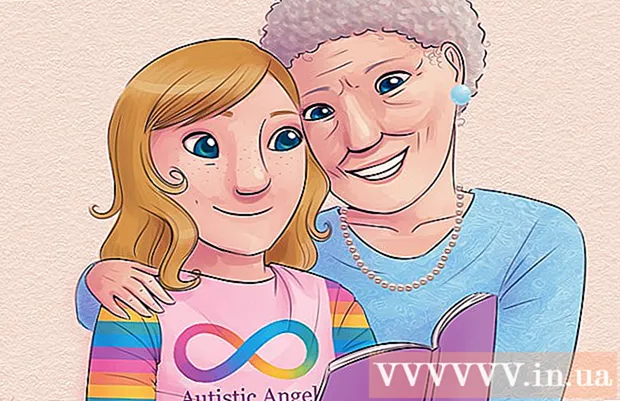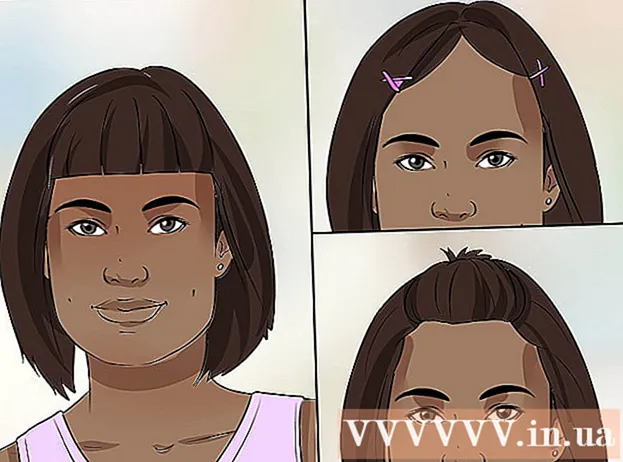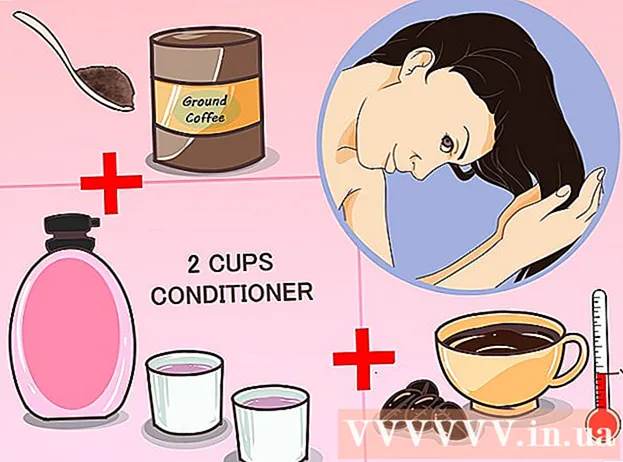Autor:
Marcus Baldwin
Data De Criação:
21 Junho 2021
Data De Atualização:
24 Junho 2024

Contente
- Passos
- Método 1 de 2: como criar uma conta
- Método 2 de 2: como se conectar ao cliente Jabber
- O que você precisa
Jabber (XMPP) é um mensageiro (sistema de mensagens) semelhante ao Whatsapp, Telegram e Facebook Messenger. Este mensageiro oferece diferentes nomes de domínio para o endereço, o que oferece mais opções para os usuários (em comparação com outros serviços). Neste artigo, mostraremos como criar uma conta Jabber.
Passos
Método 1 de 2: como criar uma conta
 1 Vá para o site de registro do Jabber. Você pode criar uma conta Jabber em vários sites. Abaixo está uma lista desses sites:
1 Vá para o site de registro do Jabber. Você pode criar uma conta Jabber em vários sites. Abaixo está uma lista desses sites: - https://www.xmpp.jp/signup?lang=ru
- http://jabberes.org:5280/register/new
- https://jabb.im/reg/
- https://jabber.hot-chilli.net/forms/create/
- Observação: você não pode mais se registrar no Jabber.org.
 2 Entre com seu nome de usuário. Faça isso na linha "Nome de usuário" ou "Nome de usuário". O nome de usuário pode conter letras ou números, mas não caracteres especiais.
2 Entre com seu nome de usuário. Faça isso na linha "Nome de usuário" ou "Nome de usuário". O nome de usuário pode conter letras ou números, mas não caracteres especiais. - O nome de usuário não diferencia maiúsculas de minúsculas.
 3 Escolha um nome de domínio (se possível). O formato do endereço Jabber é [email protected] (ou seja, [email protected]). Em alguns sites de registro, você pode selecionar um nome de domínio que será usado no endereço Jabber; isso não pode ser feito em outros sites. Se você tiver escolha, abra o menu ao lado do nome de usuário e selecione o nome de domínio desejado.
3 Escolha um nome de domínio (se possível). O formato do endereço Jabber é [email protected] (ou seja, [email protected]). Em alguns sites de registro, você pode selecionar um nome de domínio que será usado no endereço Jabber; isso não pode ser feito em outros sites. Se você tiver escolha, abra o menu ao lado do nome de usuário e selecione o nome de domínio desejado.  4 Digite sua senha e confirme-a. Faça isso nas duas linhas apropriadas. Na primeira linha, digite a senha e, na segunda, digite-a novamente para confirmar a correção da entrada.
4 Digite sua senha e confirme-a. Faça isso nas duas linhas apropriadas. Na primeira linha, digite a senha e, na segunda, digite-a novamente para confirmar a correção da entrada.  5 Prove que você é humano. Para fazer isso, a maioria dos sites de registro XMPP possui uma ferramenta especial, como captcha (você precisa inserir caracteres) ou a opção "Eu não sou um robô" (você precisa marcar a caixa). Siga as instruções na tela para provar que você não é um bot.
5 Prove que você é humano. Para fazer isso, a maioria dos sites de registro XMPP possui uma ferramenta especial, como captcha (você precisa inserir caracteres) ou a opção "Eu não sou um robô" (você precisa marcar a caixa). Siga as instruções na tela para provar que você não é um bot.  6 Clique em Registro ou Registrar agora. Seu endereço XMPP será registrado no servidor selecionado. Lembre-se de seu nome de usuário, endereço e senha.
6 Clique em Registro ou Registrar agora. Seu endereço XMPP será registrado no servidor selecionado. Lembre-se de seu nome de usuário, endereço e senha.
Método 2 de 2: como se conectar ao cliente Jabber
 1 Vá para a página de download do cliente Jabber. Um cliente é um software usado para fazer login no Jabber e se comunicar com as pessoas por meio de mensagens instantâneas. Vá para o site de download do cliente Jabber e procure a página Downloads ou Downloads. Você pode instalar o cliente em um dispositivo móvel através da App Store (iPhone / iPad) ou Play Store (Android). A seguir estão os clientes Jabber dos quais você pode fazer download:
1 Vá para a página de download do cliente Jabber. Um cliente é um software usado para fazer login no Jabber e se comunicar com as pessoas por meio de mensagens instantâneas. Vá para o site de download do cliente Jabber e procure a página Downloads ou Downloads. Você pode instalar o cliente em um dispositivo móvel através da App Store (iPhone / iPad) ou Play Store (Android). A seguir estão os clientes Jabber dos quais você pode fazer download: - Psi (Windows / MacOS)
- Swift (Windows / MacOX / Linux)
- Pidgin (Windows / MacOS / Linux)
- Talkonaut (Android / iOS)
- Você também pode usar sua conta Jabber em Mensagens no seu Mac.
 2 Baixe e instale o cliente Jabber. Em computadores Windows e macOS, acesse o site de download do cliente desejado e clique no link da versão compatível com o sistema operacional do seu computador. Clique duas vezes no arquivo baixado e siga as instruções na janela do instalador para instalar o cliente. Em dispositivos móveis, abra a Play Store ou App Store, encontre o cliente Jabber desejado e clique em Baixar ou Instalar abaixo do cliente.
2 Baixe e instale o cliente Jabber. Em computadores Windows e macOS, acesse o site de download do cliente desejado e clique no link da versão compatível com o sistema operacional do seu computador. Clique duas vezes no arquivo baixado e siga as instruções na janela do instalador para instalar o cliente. Em dispositivos móveis, abra a Play Store ou App Store, encontre o cliente Jabber desejado e clique em Baixar ou Instalar abaixo do cliente.  3 Inicie o cliente Jabber. No Windows, está no menu Iniciar e, em um Mac, está na pasta Aplicativos no Finder. Em dispositivos móveis, toque no ícone na tela inicial ou na gaveta de aplicativos.
3 Inicie o cliente Jabber. No Windows, está no menu Iniciar e, em um Mac, está na pasta Aplicativos no Finder. Em dispositivos móveis, toque no ícone na tela inicial ou na gaveta de aplicativos.  4 Selecione a opção de fazer login na conta criada. Cada cliente Jabber funciona de maneira diferente. Alguns podem pedir que você registre uma conta no próprio cliente, enquanto outros podem pedir que você clique em uma opção para adicionar uma conta. Outros possuem uma página de login simples, onde você precisa inserir um endereço e uma senha.
4 Selecione a opção de fazer login na conta criada. Cada cliente Jabber funciona de maneira diferente. Alguns podem pedir que você registre uma conta no próprio cliente, enquanto outros podem pedir que você clique em uma opção para adicionar uma conta. Outros possuem uma página de login simples, onde você precisa inserir um endereço e uma senha.  5 Selecione a opção de fazer login em sua conta Jabber ou XMPP. Alguns aplicativos de mensagens instantâneas oferecem suporte a vários protocolos de mensagens. Se o seu cliente de mensagens oferece suporte a vários protocolos, selecione a opção de entrar em uma conta Jabber ou XMPP.
5 Selecione a opção de fazer login em sua conta Jabber ou XMPP. Alguns aplicativos de mensagens instantâneas oferecem suporte a vários protocolos de mensagens. Se o seu cliente de mensagens oferece suporte a vários protocolos, selecione a opção de entrar em uma conta Jabber ou XMPP.  6 Digite seu nome de usuário ou endereço. A página de login é diferente para cada cliente Jabber. Se for solicitado que você insira seu endereço Jabber, insira o endereço completo (ou seja, [email protected]). Se você precisar inserir um nome de usuário, basta inserir a parte do endereço que está localizada antes do símbolo "@".
6 Digite seu nome de usuário ou endereço. A página de login é diferente para cada cliente Jabber. Se for solicitado que você insira seu endereço Jabber, insira o endereço completo (ou seja, [email protected]). Se você precisar inserir um nome de usuário, basta inserir a parte do endereço que está localizada antes do símbolo "@".  7 Digite o nome de domínio do seu endereço Jabber. Se o cliente Jabber não solicitar que você insira seu endereço completo, insira a parte do endereço que segue o símbolo @. Faça isso na linha "Domínio", "Host", "Domínio", "Host" ou similar.
7 Digite o nome de domínio do seu endereço Jabber. Se o cliente Jabber não solicitar que você insira seu endereço completo, insira a parte do endereço que segue o símbolo @. Faça isso na linha "Domínio", "Host", "Domínio", "Host" ou similar.  8 Digite a senha. Digite a senha da sua conta Jabber no campo Senha ou Senha.
8 Digite a senha. Digite a senha da sua conta Jabber no campo Senha ou Senha.  9 Clique no botão de login. Depois de inserir as credenciais da sua conta Jabber, clique no botão Login, Entrar, Entrar ou semelhante.
9 Clique no botão de login. Depois de inserir as credenciais da sua conta Jabber, clique no botão Login, Entrar, Entrar ou semelhante. - Se você não conseguir entrar no cliente Jabber, tente um cliente diferente.
O que você precisa
- Conta Jabber
- Cliente Jabber